站内搜索
编辑推荐
本类下载榜

软件简介
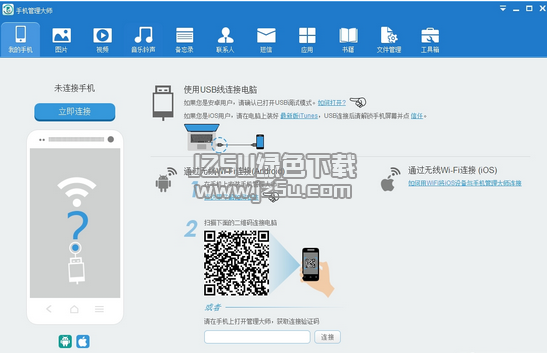
想要批量快速的管理手机上的照片和相关数据,用第三方的软件可以帮助你节约不少时间,手机管理大师是一个同时支持安卓和ios设备的管理工具,使用简单,除了快速传文件,还有备份、恢复、文件管理、屏幕录制、音视频转换等等功能,非常实用。欢迎大家来jz5u下载体验!
1、下载软件后,解压安装,选择语言
2、进入安装向导
3、同意安装许可协议。
4、选择文件存放位置
5、软件一步步安装完成。
6、打开软件工具箱可以使用所有功能了!
A. Android用户:
您可以选择用USB或者wifi连接手机到电脑。使用USB连接手机到电脑,请先开启USB调试模式,可参考这里,然后直接用USB连接手机到电脑, 点击立即连接按钮。如果是用WiFi进行连接,请先下载apk文件到手机中,可访问这里学习,然后您可以选择扫描二维码或者输入验证码进行连接。
B. iOS用户:
连接iOS设备到电脑
用USB连接您的iOS设备到电脑,您的iOS设备上会跳出信任窗口,务必点击信任按钮以保证连接成功。
如果连接失败了,请试着重新插拔手机。
提示:打开Apowersoft手机助手界面,此时电脑上会提示安装驱动程序,请确定安装,待安装成功后就可以使用手机助手了。(如果您已经安装了驱动程序,就可以跳过此步了。)
使用说明
a. 我的手机,此部分会显示手机的实时界面和品牌。
b. 关于手机,提供了手机的基础信息如设备型号、电池电量、固件版本、分辨率、手机品牌等和高级信息包括系列号、Mac地址等。另外,手机的容量和SD card 容量以及各种媒体资料所占的容量也会出现在此部分。
c. 标签功能按钮,点击这里的标签,能快速进入所属功能区。
d. 快捷菜单,这部分罗列了截屏、刷新屏幕、全频演示几项功能。
备份与还原技巧:
在您将手机与助手连接成功之后,您只需点击界面上的备份图标,选择备份路径,勾选要备份的资料如联系人,短信或应用,再点击对话框中的立即备份,手机助手就会马上开始备份您要的资料了。
如您要恢复已备份的资料,请先点击界面上的恢复图标,选择已备份的文件夹,再点击对话框中的立即恢复按钮。
e. 断开设备,通过点击按键,实现设备断开连接。
f. 快捷工具,本部分您可以体验备份、恢复、文件管理及截屏管理功能。
方法1:手动开启
由于安卓设备固件版本不同,开启USB方法也略有不同,请选择对应的开启方法。
1、查看手机的系统版本(点击:设置(或设定)>关于设备>Android版本)。
2、根据不同Android版本,选择不同的USB开启方法。
安卓4.4以上打开USB方法
安卓4.2-4.3开启USB方法
安卓4.0-4.1USB打开方法
安卓1.6-3.2USB启用方法
A.Android 4.4以上USB开启方法:
点击:菜单键>设置(在应用程序或弹出的菜单中找到设置)>关于设备(关于手机或关于平板电脑)>连续点击版本号4-8次>返回>打开开发者选项>启用USB调试模式
B.Android 4.2-4.3开启USB方法:
点击:设定>关于设备>更多>连击版本号7次>返回点击开发者选项>勾选USB调试>确定
C.Android 4.0-4.1USB打开方法:
点击:设定>关于设备>开启开发者选项>确定>勾选USB调试>确定
D.Android 1.6-3.2USB启用方法:
点击:设置>应用程序>开发>勾选USB调试>是
通过学习以上的教程,您可以使用手机来设置USB调试模式。除此之外,Apowersoft手机助手本身也为您提供利用App开启USB调试功能。这种方法非常简单,如果您想了解此方法,请参考下面的教程。
方法2:利用App快速开启
请完成以下4个步骤来一键开启USB调试模式:
步骤1:在手机上安装Apowersoft手机助手。
如何下载安装手机助手apk到手机?点击这里了解更多
步骤2:运行手机助手apk程序。在您的手机上,您会看到如下的提示。
步骤3:点击界面上的设置按钮。
如果您不小心点击了关闭按钮或者这个提示窗口没有跳出,您可以点击右上角的选项图标,进入设置后,点击立即打开按钮。
步骤4:勾选USB调试模式,当弹出允许USB调试提示时,再点击确定按钮。
如何在iBooks中添加pdf文件
运行程序,使用USB数据线将iPhone或iPad与电脑连接。在弹出的对话框中点击信任按键
点击应用按键,选择iBooks
点击导入按键,选择想要导入的PDF文件,点击打开
所有的文件都可以传输到iPhone或者iPad中,您可以手动选择想要存储进的应用。使用此种方法,您可以将PDF文件导入iBooks指定的文件夹中,以便将来方便查阅。
注:事实上使用此款软件将PDF文件保存到iBooks中有一个更快速的方法。因为iBooks是系统默认打开的读书软件,所以点击书籍按键,直接将PDF文件导入即可。

诺基亚手机必备!Nokia PC Suite(诺基亚配套软件)7.1.16.1简体中文版
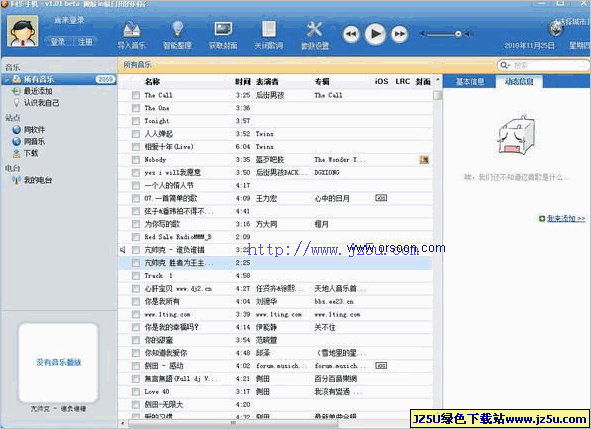
同步助手 V1.37.1官方安装版
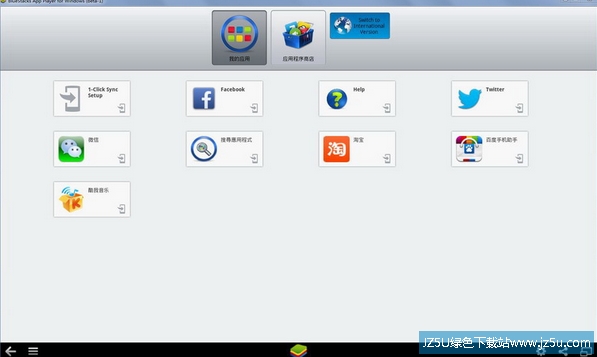
安卓模拟器 (BlueStacks App Player)3.7.22.2306 官方中文版
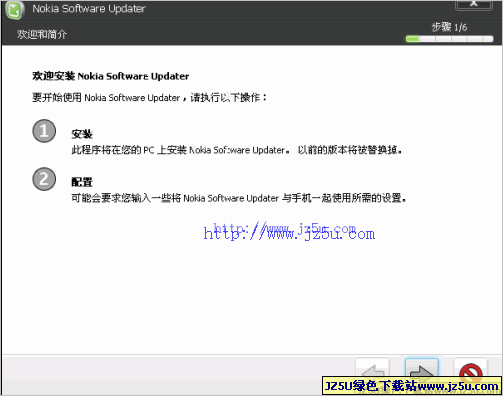
诺基亚手机升级工具|Nokia Software Updater 2.6.6简体中文版
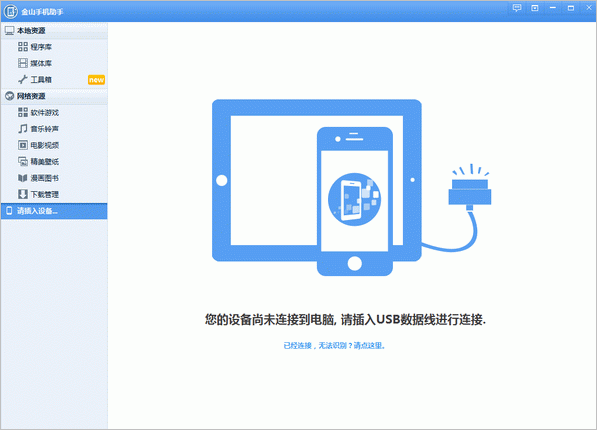
金山手机助手苹果版 4.0 官网绿色版
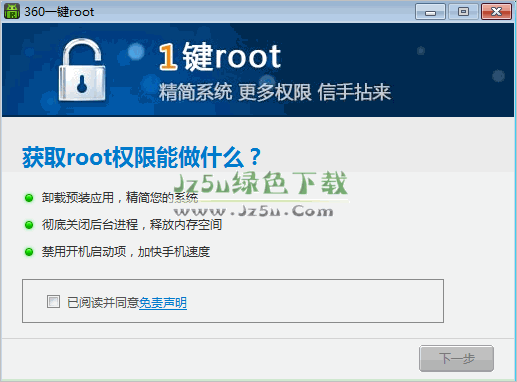
360一键root获取权限工具 V4.2.0.0 绿色正式版

老虎机游戏新版 安卓版+JAVA版+电脑版
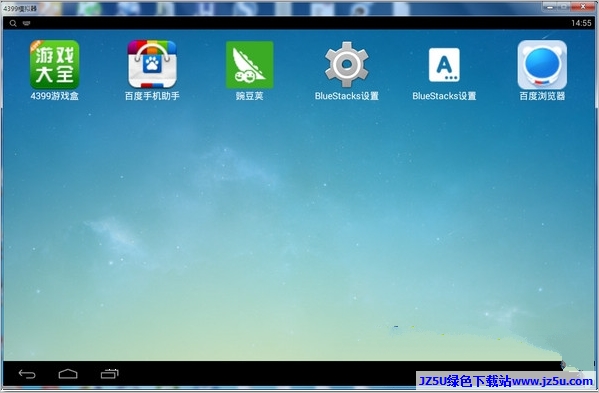
4399模拟器(4399安卓模拟器)11.1 官方版

蘑菇云刷机卫士(安卓系统刷机助手) v1.2绿色免费版
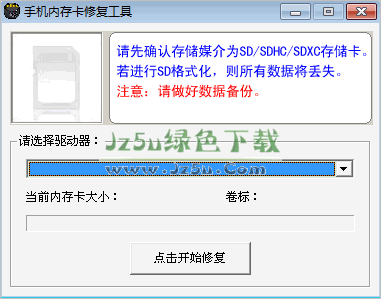
手机内存卡修复工具 V1.0 绿色版
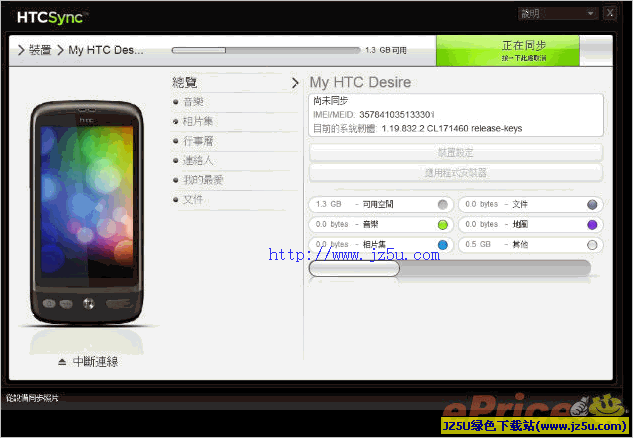
HTC Sync V3.3.63中文官方安装版
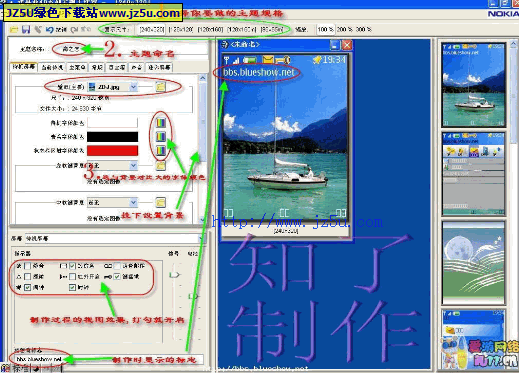
诺基亚S40手机主题制作工具 简体中文版【内附图解教程】
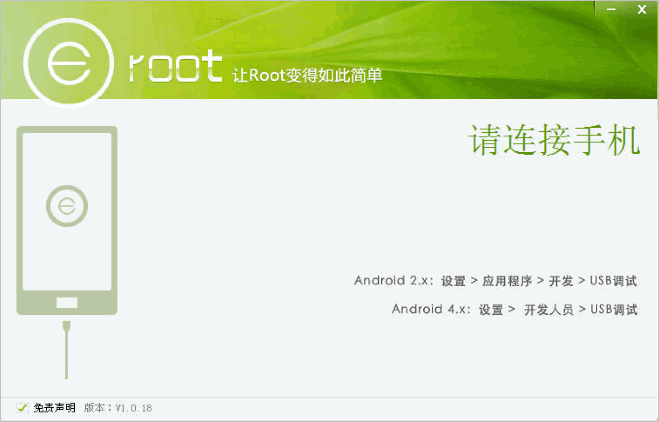
Eroot一键root工具 V1.0.18 官网绿色版
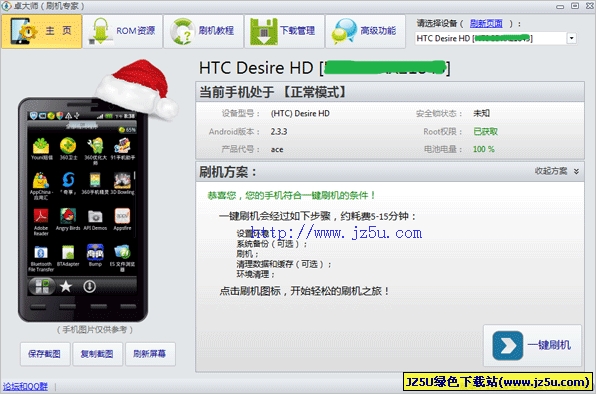
卓大师刷机专家5.7.0.0 官方安装版
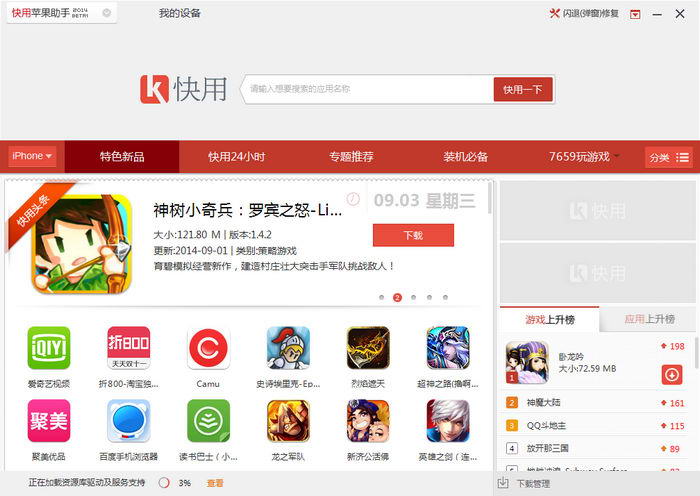
快用苹果助手2014V2.3.2.0绿色版
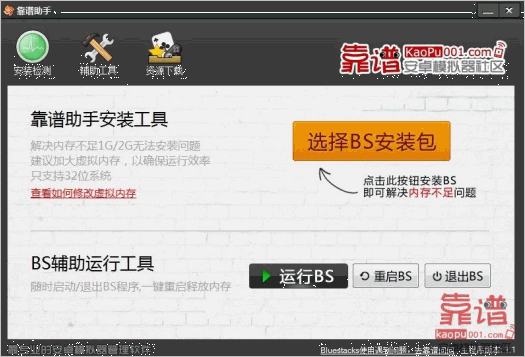
靠谱助手 (安卓模拟器) v1.4.1086 官网绿色版